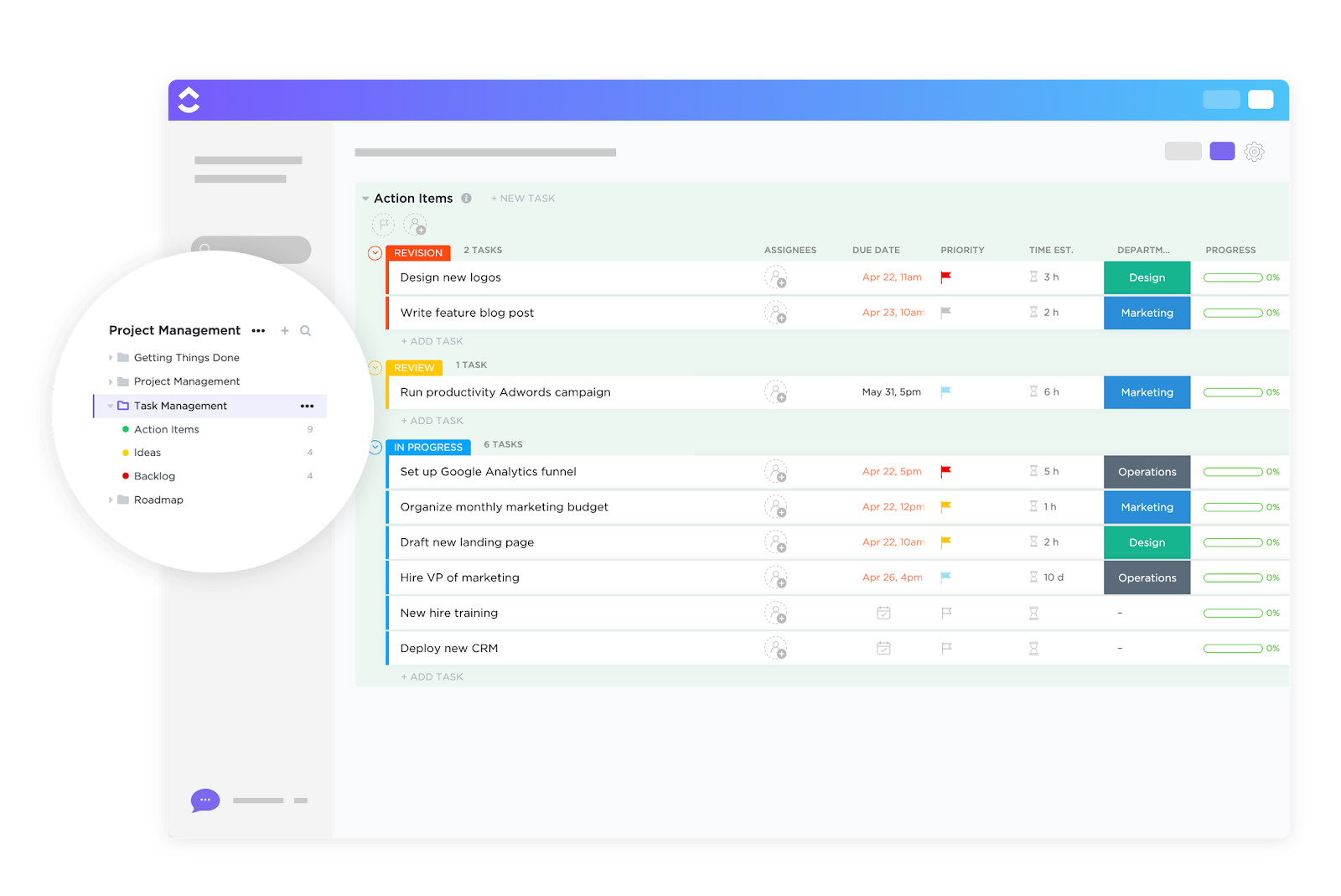987-654-3210을 9876543210보다 더 잘 기억하는 데는 이유가 있습니다. 이를 '청킹(chunking)'이라 부르며, 정보를 관리 가능한 단위로 묶어 작업 기억을 확보하는 정신적 바로 가기입니다.
동일한 논리가 작업에도 적용됩니다. '신규 기능 출시'와 같은 포괄적인 할 일은 머릿속에서는 이해가 될 수 있지만, 하위 작업으로 분할되지 않으면 팀은 명확한 방향성 없이 시작하게 됩니다.
이 블로그 글에서는 ClickUp으로 작업 제목에서 하위 작업을 생성하는 방법을 살펴보겠습니다.
작업을 하위 작업으로 분할하는 것이 중요한 이유
크고 모호한 작업은 압도적으로 느껴지고 시작하기 어려우며, 위임하기는 더욱 힘듭니다. 바로 이때 하위 작업이 필요합니다.
작업들을 하위 작업으로 분할하는 것이 실질적인 차이를 만드는 이유는 다음과 같습니다:
- 범위 명확화: 높은 수준의 목표를 관리 가능하고 실행 가능한 단계로 전환합니다.
- 책임감 향상: 프로젝트의 특정 부분을 적절한 담당자에게 쉽게 할당할 수 있습니다.
- 추적 간소화: 작업 추적, 진행 상황 한눈에 파악, 병목 현상 조기 발견을 지원합니다.
- 인지 부하 감소: 한 번에 너무 많은 추상적인 아이디어를 처리해야 하는 부담을 덜어줍니다
- 협업 강화: 여러 팀의 회원들이 명확한 책임 하에 동시에 일할 수 있도록 지원합니다
- 시간 관리 지원: 업무량을 예측하고 시간을 더 효율적으로 할당하는 데 도움을 줍니다.
수동 하위 작업 생성 시 발생하는 문제점
모든 작업을 수동으로 범주별로 세분화하는 것은 그 자체로 하나의 작업처럼 느껴질 수 있습니다. 다음과 같은 어려움을 겪을 수 있습니다:
- 소중한 시간을 잡아먹습니다: 유사한 작업을 반복적으로 분해해야 합니다
- 일관성 부족: 프로젝트와 팀 회원 간 구조가 제각각으로 이어짐
- 오류 발생 위험 증가: 중요한 단계를 놓치거나 의존성을 잊기 쉬워집니다
- 워크플로우 흐름을 방해합니다: 플랜이 아닌 실행 준비 단계에서 컨텍스트 전환을 강요합니다
- 확장성 한도: 팀 규모나 프로젝트 양이 증가함에 따라 프로세스 복제가 더 어려워집니다.
- 자동화 가능성을 블록합니다: 이를 대신 처리해 줄 수 있는 더 스마트한 tools의 활용을 방해합니다
💡 프로 팁: 마인드 맵이나 다이어그램을 활용하면 작업을 관리 가능한 하위 작업으로 분해하는 데 매우 효과적입니다. 중심에 주요 작업을 시각적으로 고정시킨 후 주요 구성 요소나 마일스톤으로 브랜치해 나가세요. ClickUp 마인드 맵으로 쉽게 시작해 보세요!
작업 제목에서 하위 작업 자동 생성 방법
ClickUp은 차세대 AI 자동화 및 검색 기술로 가속화된 프로젝트 관리, 문서, 팀 커뮤니케이션을 하나의 플랫폼에 통합한 세계 최초의 통합 AI 작업 공간입니다.
핵심 기능인 ClickUp 작업은 일을 관리 가능한 하위 작업으로 분할할 수 있습니다.
🧠 재미있는 사실: 2025년, ClickUp 사용자들이 생성한 작업은 무려 36억 개가 넘었습니다! 🤯
각 작업은 완료되어야 할 모든 것을 담는 컨테이너 역할을 하며, ClickUp에서는 소유자, 마감일, 첨부 파일, 토론, 하위 작업 등을 포함합니다. 이 체크리스트는 특히 반복적인 워크플로우를 처리할 때 작업의 모든 단계에 구조, 소유권, 가시성을 제공합니다.
그리고 모든 작업을 수동으로 미니 프로젝트로 전환할 필요는 없습니다. 강력한 상황 인식 AI 어시스턴트인 ClickUp Brain이 도와드립니다.
이 작업 관리 소프트웨어 내에서 작업에서 하위 작업을 생성하는 단계별 절차는 다음과 같습니다:
단계 #1: ClickUp Brain을 사용하여 제목에서 하위 작업 제안하기
세계에서 가장 완료하고 맥락을 이해하는 업무 AI인 ClickUp Brain은 ClickUp 작업 공간의 맥락을 파악하고, 작업 제목이나 설명을 분석하여 즉시 관련 하위 작업을 제안합니다. 이를 통해 업무를 체계적으로 정리하고, 누락을 줄이며, 흐름을 끊지 않고 높은 추진력을 유지할 수 있습니다.
자동 하위 작업 생성을 위한 Brain 사용 방법은 다음과 같습니다:
- 홈 공간에서 + 새 항목을 클릭한 후 작업을 선택하세요. '제품 출시 킥오프 회의'처럼 명확하고 실행 중심의 제목을 지정하세요.
- 이후 작업 생성 버튼을 클릭하세요.
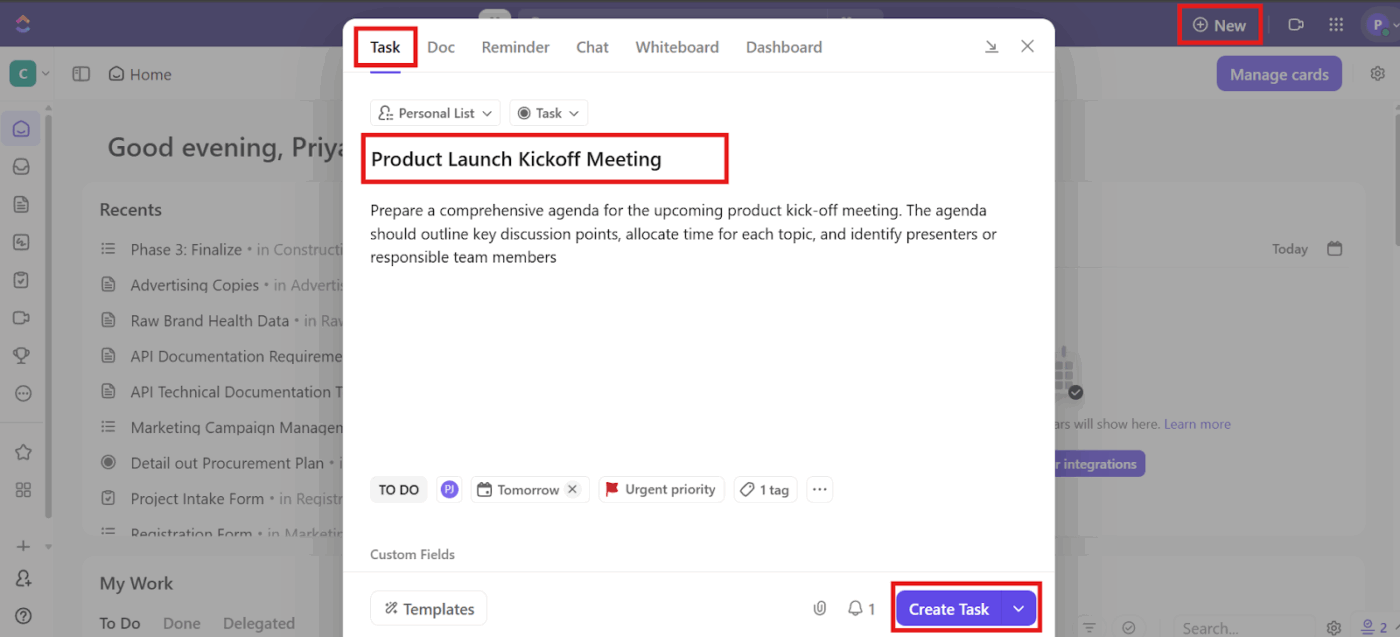
- 작업 항목을 열고 하위 작업 섹션까지 아래로 스크롤하세요.
- 하위 작업 제안 선택
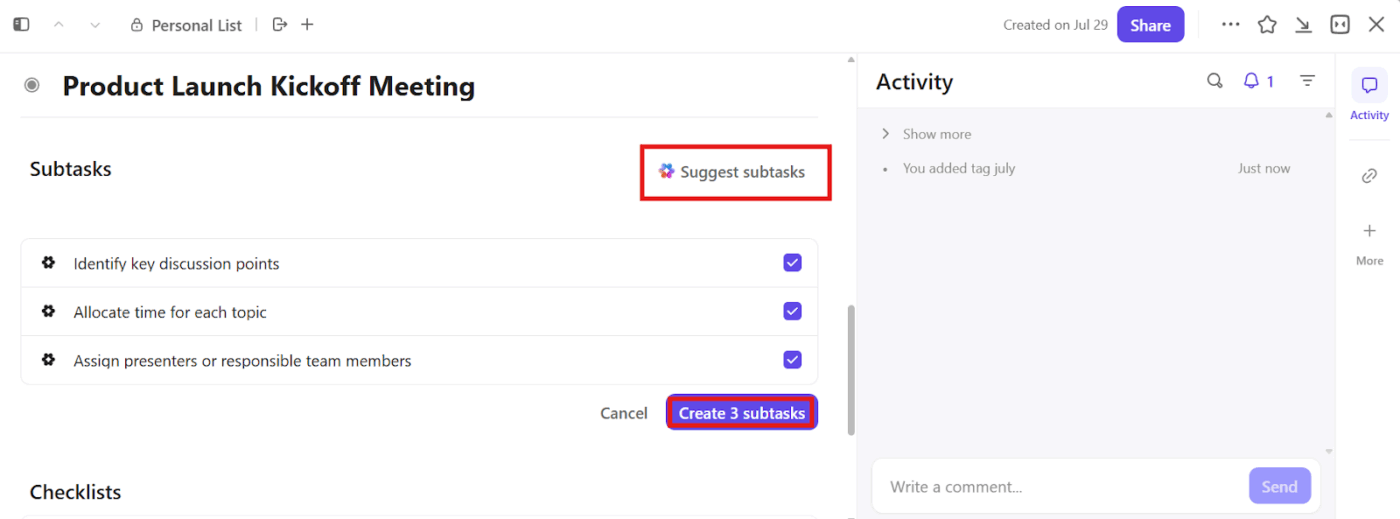
- 제안 사항을 편집하거나 수락하세요. 필요에 따라 하위 작업을 추가, 삭제 또는 조정하면 완료됨.
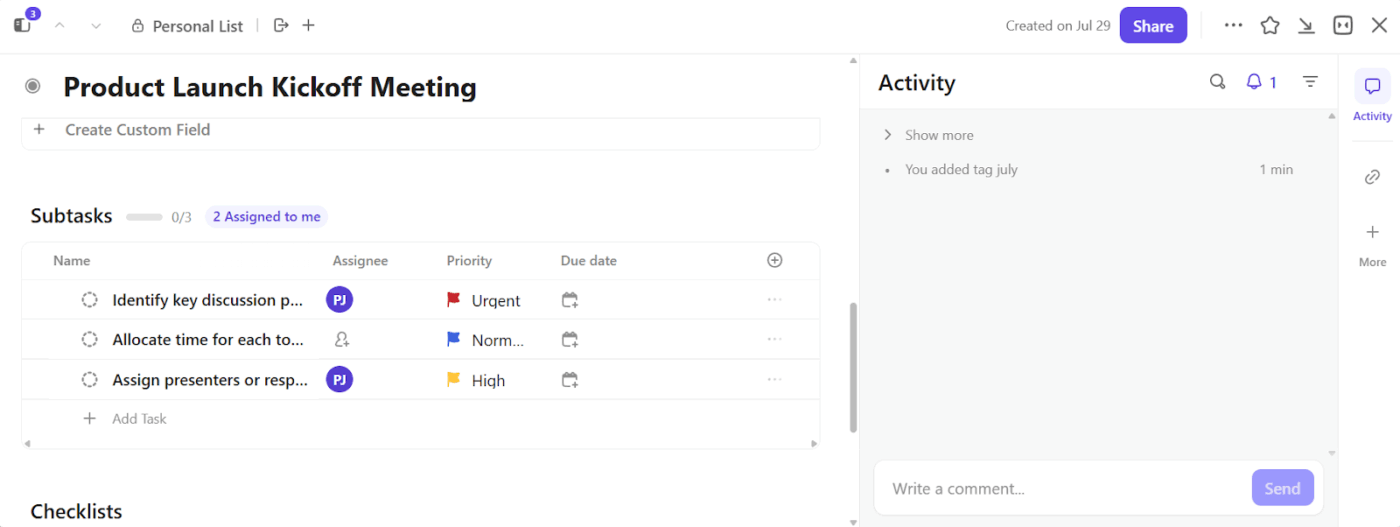
- 하위 작업이 생성되면 담당자, 우선순위, 마감일 및 기타 필요한 ClickUp 사용자 지정 필드를 설정하세요. AI를 활용해 AI 필드를 자동으로 채우고 작업 설명 작성을 지원할 수 있습니다. 특정 순서로 완료해야 하는 하위 작업에 의존성을 추가하세요.
- 다양한 ClickUp 보기 (목록 보기, 보드, 타임라인 또는 간트 차트)를 활용하여 하위 작업을 가장 효과적인 방식으로 확인해 보세요.
- 맞춤형 작업 대시보드를 구축하여 우선순위, 마감일, 장애 요소를 효과적으로 관리하세요. ClickUp 대시보드를 통해 작업 상태, 담당자별 업무량, 번다운 차트, 완료된 하위 작업 등의 카드를 추가할 수 있습니다.
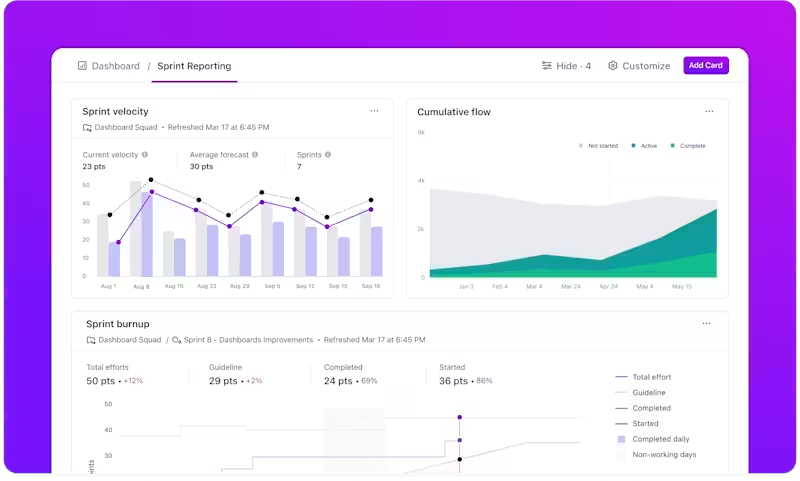
🚀 ClickUp의 장점: 또 다른 탭을 열지 않고도 AI의 혜택을 누리고 싶으신가요?
ClickUp Brain MAX는 모든 일 앱에서 검색, 자동화, 컨텍스트를 통합하는 AI 동반자 앱으로, 데스크탑에서 바로 필요한 정보를 찾고 업데이트를 생성하거나 작업을 자동화할 수 있습니다.
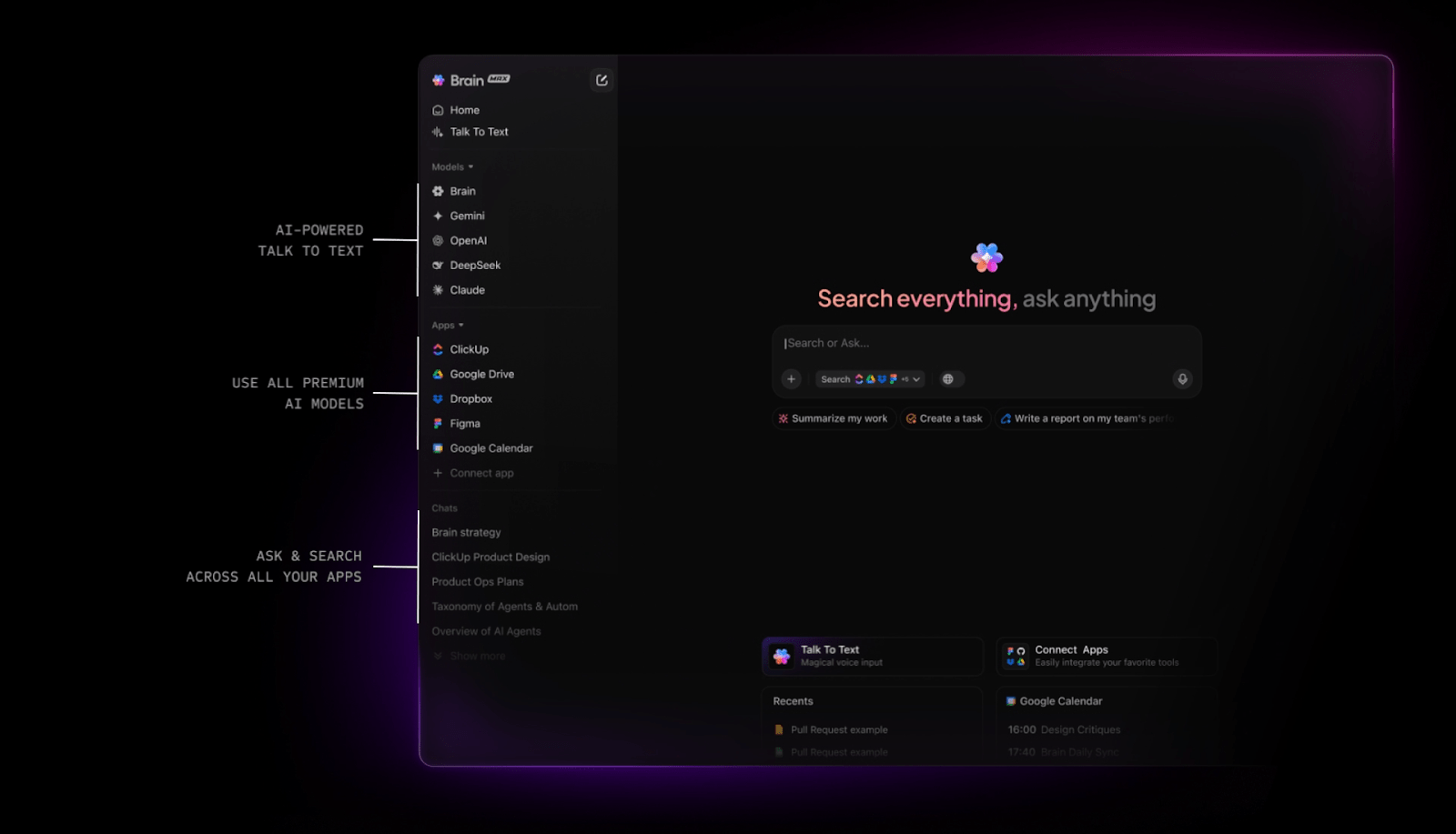
또한 다음과 같은 작업도 가능합니다:
- ClickUp Talk to Text를 통한 음성 우선 입력으로 작업, 노트, 실행 항목을 음성으로 입력하여 핸즈프리 생산성을 경험하세요.
- ChatGPT, Claude, Gemini, DeepSeek에 내장된 접근성을 통해 모든 작업에 적합한 AI 모델을 선택하세요( AI 산발적 사용은 이제 그만!)
- 작업 생성, 요약 또는 프로젝트 업데이트를 통해 후속 조치 및 스탠드업을 자동화하세요.
단계 #2: 맞춤형 상태 및 의존성을 통해 하위 작업 구성하기
하위 작업을 구성한 후에는 이를 체계적으로 정리할 차례입니다.
ClickUp 맞춤형 상태를 활용하면 각 하위 작업에 특정 진행 단계를 할당하여 모두가 작업 현황을 정확히 파악할 수 있습니다. ClickUp 의존성을 사용하여 작업 흐름을 제어하고, 한 단계가 완료되기 전까지 다른 단계가 시작되지 않도록 보장하세요.
- 하위 작업이 포함된 메인 작업을 열어주세요
- 업데이트하려는 하위 작업을 클릭하세요. 그러면 해당 하위 작업의 개별 보기가 열립니다.
- 상태 및 유형 드롭다운 메뉴를 클릭하여 할 일, 진행 중, 완료함과 같은 사용 가능한 상태를 보세요.
- 하위 작업에 적합한 상태 선택
- 필요에 따라 ClickUp 내 나머지 하위 작업에 대해 동일한 과정을 반복하세요.
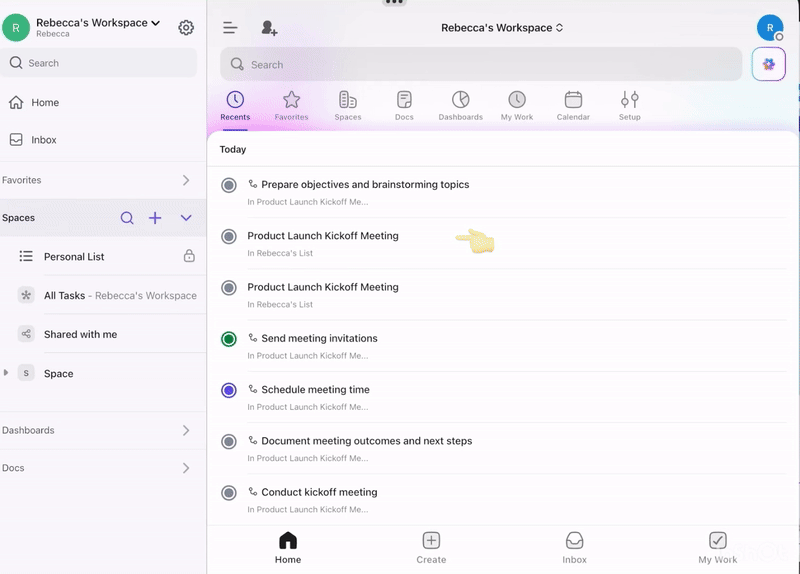
목록 상태를 맞춤형으로 설정하세요
- 목록 설정으로 이동하여 상태 버튼을 클릭하세요
- 기존 상태를 편집하려면 해당 상태 옆에 있는 점 세 개(…)를 클릭하세요.
- 새 상태를 추가하려면 + 상태 추가 버튼을 클릭하고 상태 이름을 지정하세요.
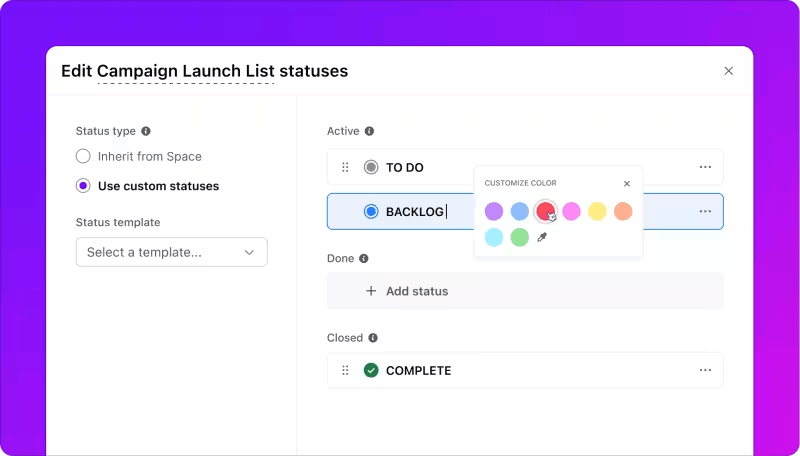
의존성 추가
- 연결된 하위 작업을 엽니다
- 오른쪽 사이드바에서 + 아이콘을 클릭하거나 블록됨 또는 대기 중 탭으로 이동하세요.
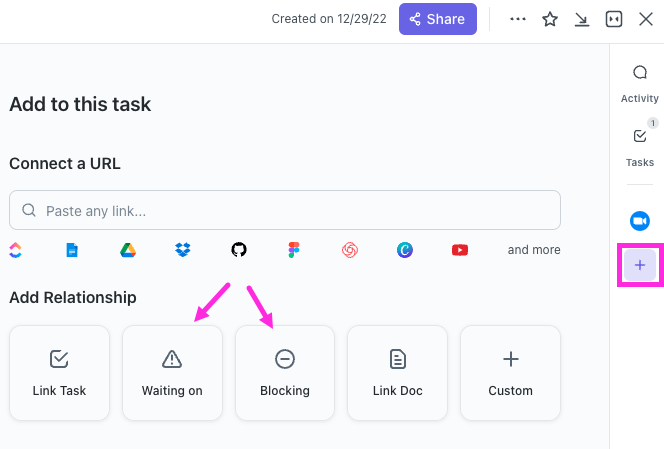
- 관계 유형 선택: 블록(이 작업이 먼저 완료되어야 함) 또는 대기 중(이 작업이 다른 작업에 의존성 있음)
- 관련 작업 또는 하위 작업을 검색하고 선택하세요
프로젝트가 커질수록 관리해야 할 요소도 늘어납니다. ClickUp의 프로젝트 계층 구조(ClickUp 작업 공간 → 폴더 → 목록 → 작업 → 하위 작업 → 체크리스트)는 시각적인 작업 관리를 지원합니다.
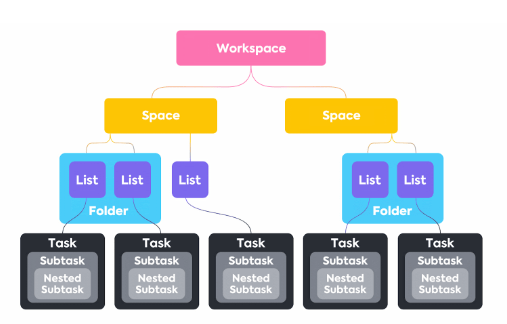
ClickUp 작업 체크리스트를 사용하면 작업 내 세부 작업을 추적할 수 있습니다. 체크리스트 항목을 중첩하고, 팀원에게 할당하며, 드래그 앤 드롭으로 순서를 재배열할 수 있습니다. 반복되는 워크플로우에 체크리스트 템플릿을 활용해 시간을 절약하세요.
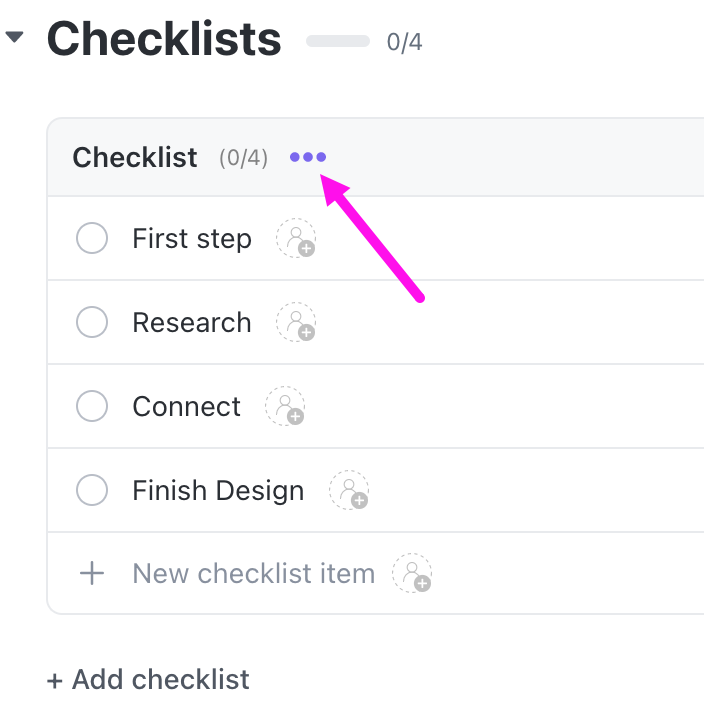
📮 ClickUp 인사이트: 직원의 64%가 예정된 근무 시간 외에서 가끔 또는 자주 일하며, 24%는 거의 매일 추가 일정을 기록합니다! 이는 유연성이 아니라 끝없는 업무입니다. 😵💫
ClickUp 작업은 큰 목표를 관리 가능한 작은 단계로 분할하여, 압도감 없이 항상 다음에 처리할 작업을 명확히 파악할 수 있도록 지원합니다. ClickUp AI에게 하위 작업 생성, 체크리스트 추가, 의존성 지도 요청하기만 하면 체계적으로 관리할 수 있습니다. 한편 ClickUp 자동화는 업데이트, 할당, 알림을 처리하여 일상 업무를 간소화하므로, 번거로운 작업에 소요되는 시간을 줄이고 중요한 일에 더 집중할 수 있습니다. 🚀
💫 실제 결과: Pigment는 ClickUp을 통해 팀 커뮤니케이션 효율성을 20% 향상시켜 팀 간 연결성과 협업 조화를 강화했습니다.
단계 #3: 작업 템플릿 생성하기
ClickUp의 작업 템플릿은 하위 작업, 체크리스트, 사용자 지정 필드, 담당자 등을 포함한 작업 구조를 저장하는 재사용 가능한 설계도입니다. 온보딩, 블로그 게시물 생성, 스프린트 계획, QA 체크리스트 등 반복적인 워크플로우에 이상적입니다.
프로젝트 전반에 걸쳐 재사용할 수 있는 템플릿을 설정하려면 다음 단계를 따르세요:
- 재사용할 모든 세부사항을 포함한 작업 생성
- 작업의 … 메뉴를 클릭하고 템플릿으로 저장을 선택하세요.
- 템플릿 이름을 지정하고 포함할 항목(하위 작업, 담당자, 우선순위 플래그 등)을 선택하세요.
- 다음에 필요할 때 새 작업을 생성하며 템플릿을 클릭하고 저장된 템플릿을 선택하세요.
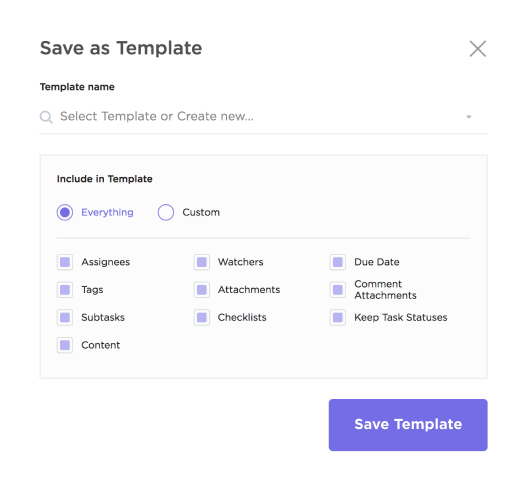
그리고 작업 목록 템플릿을 처음부터 만들고 싶지 않다면, ClickUp 작업 관리 템플릿을 사용할 수 있습니다.
사전 구축된 기본값 보기 및 목록을 통해 실행 항목, 아이디어, 백로그 작업을 한곳에서 정리할 수 있는 즉시 사용 가능한 시작점을 제공합니다. 이 작업 관리 템플릿이 제공하는 이점은 다음과 같습니다:
- 목록, 보드, 달력 등 다양한 레이아웃에서 일을 시각화하세요
- 작업량 기반 보기를 활용하여 효율적으로 작업을 할당하세요
- 내장된 사용자 지정 필드(마감일, 우선순위, 파일 링크 등)로 세부 사항을 표준화하세요.
🧠 재미있는 사실: 신경과학에 따르면, 복잡한 행동 변화에는 동기 부여(의지)와 인지 능력(방법)이 모두 필요합니다. 하위 작업을 생성할 때, 여러분은 인지 부하를 낮춤으로써 뇌를 돕고 있는 것입니다.
작업 추적 및 관리에 대한 유용한 팁이 더 필요하신가요? 여러분을 위한 간단한 비디오 설명을 준비했습니다!
단계 #4: 자동화로 하위 작업 트리거하기
작업 템플릿이 준비되면 ClickUp이 자동으로 추가하도록 해보는 건 어떨까요?
ClickUp 자동화 기능을 사용하면 작업 생성 시, 특정 목록으로 이동 시, 또는 제목에 특정 키워드가 포함될 때 즉시 하위 작업을 트리거할 수 있습니다.
📌 예를 들어, 작업 제목에 '온보딩'이 포함되면 자동화 기능이 즉시 온보딩 템플릿을 해당 작업에 적용하여 모든 하위 작업, 마감일, 담당자를 설정합니다. '신규 입사자: 제이미'나 '스프린트 QA – 7월'처럼 작업 제목이 다양하더라도, (사용자 정의 규칙에 기반한) 키워드를 감지하여 미리 정의된 모든 하위 작업이 포함된 적절한 템플릿을 자동 적용합니다.
ClickUp에서 AI 워크플로우 자동화를 설정하는 방법은 다음과 같습니다:
- 목록 또는 스페이스를 열고 상단의 자동화 버튼을 클릭하세요
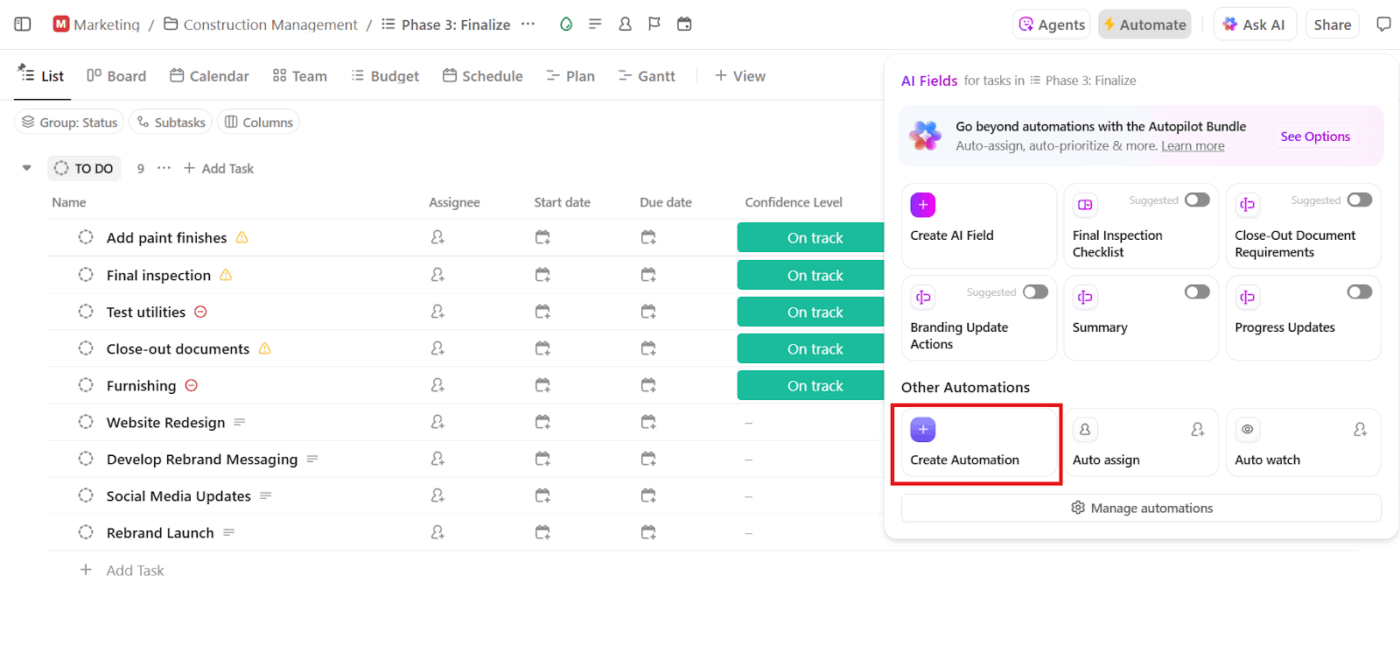
- 자동화 생성을 클릭하세요
- 트리거 설정: '작업 생성 시', '상태 변경 시', '사용자 정의 필드 변경 시'와 같은 트리거를 선택하세요.
- '작업 생성 시', '상태 변경 시', '사용자 지정 필드 변경 시'와 같은 트리거를 선택하세요.
- '작업 생성 시', '상태 변경 시', '사용자 지정 필드 변경 시'와 같은 트리거를 선택하세요.
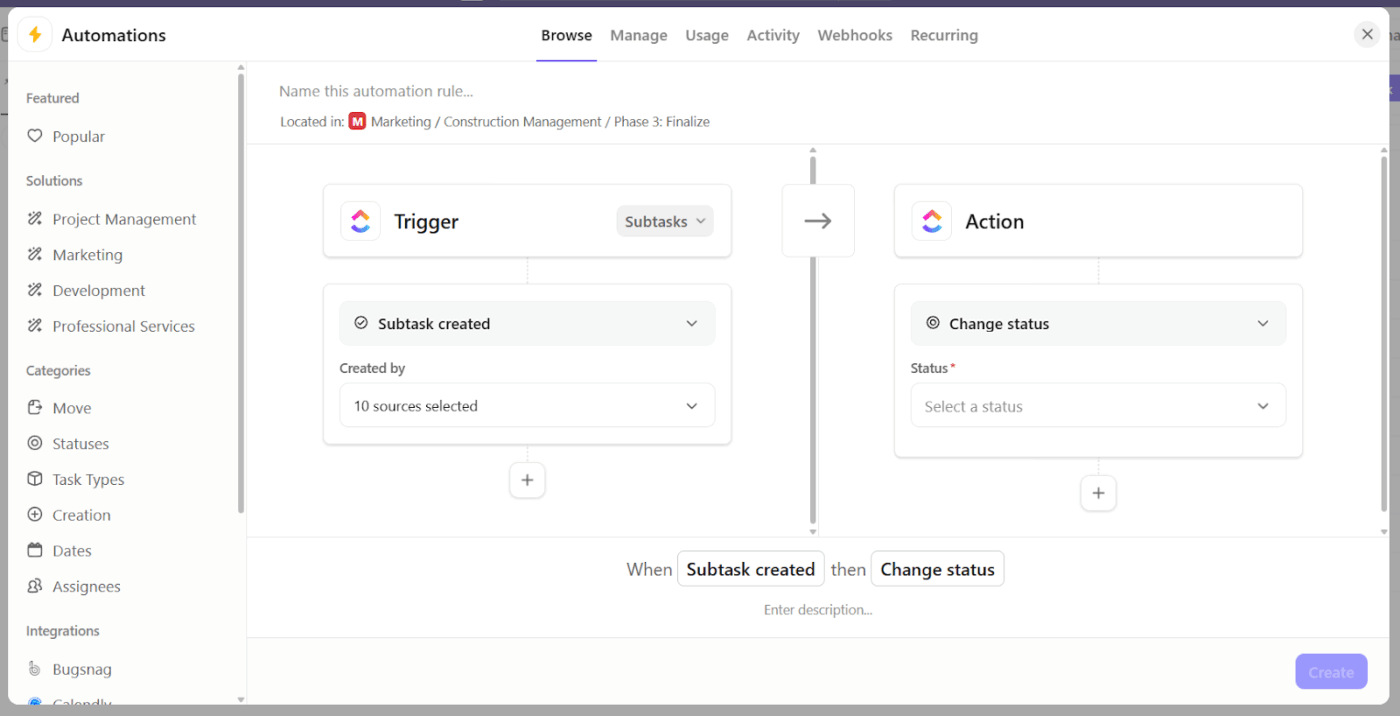
- 하위 작업 생성을 선택하여 작업을 선택하세요. 자동 삽입할 하위 작업을 입력하세요(여러 개를 한 번에 추가할 수 있습니다).
- 또한 템플릿 적용 기능을 사용하여 자동화를 트리거한 작업에 작업 템플릿을 적용할 수 있습니다.
- 이름을 지정하세요(예: '캠페인 자동 하위 작업') 그리고 생성을 클릭하세요
🚀 ClickUp의 장점: ClickUp AI 에이전트를 통해 작업 자동화를 한 단계 업그레이드할 수 있습니다. 이 AI 도구는 작업 공간의 실시간 업데이트와 사용자의 구체적인 지시에 기반해 결정을 내립니다. 미리 구축된 에이전트로 즉시 시작하거나, 코딩 없이 사용할 수 있는 빌더를 통해 맞춤형 에이전트를 직접 생성할 수 있습니다.
자동 생성된 하위 작업의 실제 사용 사례
자동화를 통해 하위 작업을 생성하는 방법을 알게 되었으니, 이제 실제로 유용하게 활용할 수 있는 구체적인 시나리오를 살펴보겠습니다:
클라이언트 온보딩
모든 신규 클라이언트에게는 신뢰할 수 있고 반복 가능한 프로세스가 필요하지만, 서비스 유형이나 등급에 따라 단계가 약간 다를 수 있습니다. 권장되는 하위 작업은 다음과 같습니다:
- 환영 이메일과 리소스를 시작하세요
- 온보딩 통화 일정 잡기
- 클라이언트 작업 공간, tools 또는 로그인 설정
- 온보딩 체크리스트 또는 문서를 공유하세요
- 내부 연락 담당자 지정
📖 추천 자료: 무료 프로젝트 커뮤니케이션 플랜 템플릿
2. 콘텐츠 마케팅
콘텐츠 제작은 여러 단계를 거치며, 브레인스토밍은 시작에 불과합니다. 콘텐츠 마케팅 전문가를 위한 하위 작업 예시는 다음과 같습니다:
- 개요 초안
- 초기 카피 작성
- 콘텐츠 검토 및 편집
- 디자인 기능 이미지 또는 시각 자료
- 게시물 업로드 및 예약
🔍 알고 계셨나요? 마감일을 놓치는 것은, 아무리 작은 지연이라도, 품질 변화가 없더라도 일이 더 나빠 보이게 만들 수 있습니다. 사람들은 무의식적으로 지연을 낮은 역량과 신뢰성으로 연결합니다. 하위 작업을 생성하면 너무 늦기 전에 진행 상황(및 병목 현상)의 가시성을 확보하여 이를 방지하는 데 도움이 됩니다.
3. 제품 개발
기능 요청부터 버그 수정까지, 제품 일은 자연스러운 라이프사이클을 따릅니다. 다음은 하위 작업의 몇 가지 예시입니다:
- 요구 사항을 분석하고 정의하세요
- 와이어프레임 또는 UI 모형을 생성하세요
- 기능 개발 또는 수정
- QA 및 사용성 테스트 수행
- 문서 배포 및 업데이트
🔍 알고 계셨나요? 방해성 알림 (깜빡이는 경고나 소리 알림 등)은 특히 스트레스가 높은 환경에서 작업 집중력을 빼앗습니다. 하지만 흥미로운 점은, 사람들이 통화 같은 오디오 작업을 처리 중일 때는 읽거나 보는 중일 때보다 반응 속도가 더 느리다는 것입니다. 그래서 방해에 친화적인 시스템을 설계하는 것이 중요합니다.
4. 지원 티켓 및 기술적 문제
지원팀은 속도와 일관성으로 성과를 냅니다. 자동 생성된 하위 작업을 통해 크고 작은 모든 문제들이 매번 적절한 분류와 문제 해결 단계를 거치도록 보장할 수 있습니다. 다음은 몇 가지 예시입니다:
- 요청을 확인하고 태그 지정하세요
- 문제를 내부적으로 재현하세요
- 기존 수정 사항 또는 패치를 확인하세요
- 필요한 경우 적절한 팀으로 에스컬레이션하세요.
- 고객에게 해결 단계를 안내하세요.
🧠 재미있는 사실: 가장 쉬운 작업부터 시작하는 경향이 있는데, 이는 현명한 선택이 아닐 수 있습니다. 이를 '작은 작업의 함정'이라 부릅니다. 우리 뇌는 빠른 성과를 선호하기 때문에, 더 작고 덜 부담스러운 할 일에 끌리게 됩니다. 하지만 여기서 주의할 점은: 이성적 사고에 덜 의존하는 사람들이 이 함정에 더 자주 빠지며, 결국 장기적으로 전체 생산성에 해를 끼친다는 것입니다.
📮 ClickUp 인사이트: 설문조사 응답자의 48%가 하나의 큰 작업을 진행하는 것보다 10개의 작은 작업을 완료하는 것이 더 만족스럽다고 답했습니다.
도파민 분비? 진짜 같은 느낌(거의). 하루 종일 작은 성공을 쫓는 건 겉보기엔 생산성이 있지만, 사실은 위장된 미루기입니다. 의도적인 일 처리가 바로 해독제죠. ClickUp 달력이 집중 작업 시간을 자동으로 보호 블록으로 예약해 주면서도, 빠른 성과를 낼 수 있는 여유 스페이스는 남겨둡니다. 자동화 기능을 설정하여 작업을 선호하는 카테고리로 자동 분류할 수 있습니다. 예시: 영향력이 큰 프로젝트를 위한 "10배 성과 작업", 그리고 업무를 지속적으로 진행시키는 필수 또는 관리자 업무를 위한 "일일 성과" 또는 "주간 성과" 등이 있습니다.
자동 생성된 하위 작업 구조화를 위한 최고의 실행 방식
여러 프로젝트를 관리하고 자동 생성된 하위 작업이 실질적으로 유용하고 확장 가능하며 실행 준비가 되도록 하는 매우 효과적인 최고의 실행 방식을 소개합니다.
- 실제 워크플로우 반영: 무작위 단계를 목록으로 나열하는 대신, 팀 간, tools 간 또는 승인 단계 간에 작업이 어떻게 흐르는지에 기반하여 하위 작업 구조를 설계하세요.
📌 예시: 블로그 포스트 작업의 경우, 하위 작업은 일반적인 '작성 → 편집 → 완료됨' 워크플로우와 달리 작업 인계 리듬에 맞춰 구성해야 합니다: 초안 작성 → 초안 검토 → 시각 자료 추가 → 게시
- 명확하고 실행 가능한 라벨 사용: ‘검토’나 ‘확인’과 같은 모호한 명칭은 피하세요. 하위 작업 제목은 지시문처럼 들리도록, 누군가가 즉시 일을 시작할 수 있는 형태여야 합니다.
📌 예시: '검토' 대신 '초안 정확도 검토'
- 시간대 할당: 모든 하위 작업에 동일한 마감일을 지정하는 대신, 프로세스 타임라인에 따라 시간대를 스페이스하세요.
📌 예시: 신규 기능 출시 작업을 진행 중인 디자인 팀은 작업 진행 상황에 따라 하위 작업을 분할할 수 있습니다. 따라서 와이어프레임은 Monday까지, 고충실도 모형은 수요일까지, 팀 피드백 및 수정 작업은 금요일까지 완료해야 합니다.
- 하위 작업을 개인이 아닌 역할에 매핑하세요: 템플릿에서 팀 회원에게 작업을 할당하는 대신 직무 기능(작가, 디자이너, QA 리더)에 따라 하위 작업을 할당하세요. 이렇게 하면 템플릿을 프로젝트와 팀 전반에 걸쳐 확장할 수 있습니다.
📌 예시: 'Zac에게 할당' 대신 '콘텐츠 작가에게 할당' 자동화 설정 시 역할별로 적절한 담당자를 매칭할 수 있습니다
- 하위 작업은 최소한으로 유지하세요: 너무 많은 세부 하위 작업 = 혼란. 너무 적음 = 불분명. 관련 미세 작업을 하위 작업 내 체크리스트로 그룹화하고, 별개의 단계나 소유자에게만 하위 작업을 할당하여 균형을 맞추세요.
📌 예시: '출시 준비'라는 하위 작업을 생성하고 '메시징 확인', '자산 검증', 'URL 점검' 등의 체크리스트 항목을 포함하세요.
ClickUp으로 하나의 제목에서 완전한 워크플로우로
어떤 작업이든 처음 10분이 나머지 진행을 좌우합니다. 하지만 여러 프로젝트를 동시에 진행하거나 팀을 관리할 때는 이 과정이 반복적인 노동으로 변합니다.
ClickUp의 강력한 작업 계층 구조가 이를 지원합니다. 프로젝트를 상위에서 하위로 구조화하여 팀, tool, 타임라인 전반에 걸친 작업 수행 방식을 동일한 화면에서 정확히 지도하세요. 그런 다음 ClickUp Brain에 맡기면 됩니다. 복잡한 작업을 즉시 하위 작업으로 분할하고, 시간대를 제안하며, 실행 계획까지 생성해 줍니다. 이후 필요에 따라 작업을 추가하거나 삭제할 수 있습니다.
ClickUp 자동화와 결합하여 적절한 시점에 정확한 작업을 트리거하면, 여러분과 함께 성장하는 시스템을 구축할 수 있습니다.